Program neden başlamıyor. Dosyalar neden İnternet'ten bilgisayara indirilmiyor. Uygulamalar neden açılmıyor?
Fare imlecinin anında küçük bir dönen daireye dönüşmesi ve ardından tekrar bir oka dönüşmesi ve yeni bir uygulamanın açılmaması için masaüstündeki bir simgeye çift tıkladınız mı? Bir program çalışmadığında genellikle olan budur ve bu mutlaka Windows'un hatası değildir.
Programların (veya yazılım yükleyicinin) Windows 7'de başlamamasının dört yaygın nedeni aşağıda verilmiştir:
Kullanıcı Hesabı Kontrolü Hakkında
Bölüm 7'de açıklandığı gibi, Kullanıcı Hesabı Denetimi, kötü amaçlı yazılımların veya kötü uygulamaların bilgisayarınıza zarar vermesini önlemek için tasarlanmıştır. Ne yazık ki, özellikle Vista veya Windows 7 için yazılmamış programlar bunun ne olduğunu bilmezler ve sonuç olarak Kullanıcı Hesabı Denetimi, Program dosyalarındaki kendi klasörlerine bir şeyler yazmak gibi belirli şeyleri yapmalarını engellediğinde kapanır. Güncellemeleri mevcut değilse, programları yönetici modunda çalıştırmak genellikle mümkündür O Daha eski bir Windows sürümü için yazılmıştır
Bazı programlar - özellikle işletim sistemiyle etkileşime giren veya yalnızca belirli Windows sürümlerinde bulunan özelliklere dayananlar - Windows sürümünüz önceden onaylanmış listelerinde olmadığı sürece yüklenmez. (Yükleyiciler için aynı.) Bununla başa çıkmak için herhangi bir .exe dosyasına (veya herhangi bir .exe dosyasının kısayoluna) sağ tıklayın, Özellikler'i ve ardından Uyumluluk sekmesini seçin. Bu programı uyumluluk modunda çalıştır seçeneğini etkinleştirin ve ardından yazılımınızın desteklediği Windows sürümünü seçin. Tamam'a tıklayın ve programı yeniden çalıştırmayı deneyin.
Program şu anda örneğin Windows XP Service Pack 2'de çalıştığını düşünüyor, ancak bu, Windows 7'de düzgün çalışacağı anlamına gelmiyor. Bu uygulama düzgün çalışıyorsa, yalnızca
* Windows XP'ye, Sanal Masaüstü'nün özel bir sürümünü kullanabilirsiniz: Bölüm 1'de açıklanan Windows XP modu.
Eksik dosya veya ayar hakkında
Çoğu uygulamanın çalışması için çeşitli destek dosyalarının bir listesi gerekir (düzinelerce Sistem Kayıt Defteri ayarından bahsetmiyorum bile). Bir program eskiden çalışıyor ancak artık çalışmıyorsa, yeniden yüklenmesi gerekebilir. (Bu, özellikle Windows'un önceki bir sürümüne yüklenen ve sistemi Windows 7'ye yükselttikten sonra yeniden düzenlenmeyen programlar için geçerlidir.)
Codec Yazılımları, donanım sürücüleri hakkında
Uygulama, donanım aygıtıyla etkileşime giriyor mu? Öyleyse, uygulama çalışmadan önce yerel Windows 7 veya Vista sürücülerine ihtiyaç duyulacaktır. Benzer şekilde, bir video düzenleme programını çalıştırmada veya video oynatıcının kendisinde bir sorun varsa, yüklü codec bileşenlerinden biri bozuk veya Windows 7 ile uyumsuz olabilir.
Ah sadece hatalar
Yazılımda programın çalışmasını engelleyen bir hata olma olasılığını göz ardı etmeyin. Güncellemeler, yamalar veya diğer geçici çözümler için yazılım üreticisinin web sitesine bakın.
Merhaba sevgili arkadaşlar!
Hanginiz herhangi bir programı başlatmada tam bir başarısızlık gibi garip bir şeyle karşılaşmadı? ya da programı indirdiniz ama aptalca sisteme yüklenmesini istemiyor mu? Tanıdık durum? O zaman daha global bakalım. Yani!
Programı başlattınız ve bu size bir tür başarısızlık mesajı mı veriyor? Endişelenme, probleminde yalnız değilsin!
Yüz binlerce "aptal" benzer bir "söve" ile karşı karşıya ve hatta sorunun ne olduğu hakkında hiçbir fikri yok.
Ve sorun, arkadaşlar, üç kuruş kadar basit: sisteminiz, tüm programları ve oyunları yeterince çalıştırmak için gerekli tüm araçları içeren özel bir yazılım paketine sahip değil. Bundan sonraki tek şey, tüm sorunları çözen birkaç program indirmenizdir. Hangi programlara ihtiyaç var?
1) Bu bağlantıyı takip ederek Microsoft .NET Framework programını indirin http://www.microsoft.com/ru-ru/download/details.aspx?id=17851 (bu resmi web sitesine bir bağlantıdır ve oradan indirin) ). Microsoft .NET Framework'ü kurarken, İnternet bağlantısı etkin olmalıdır! Kısacası, tüm adım ipuçlarından geçtikten sonra indirildi ve kuruldu - çok basit!
2) Microsoft Visual C++ 2010 (x86), ihtiyacınız olan bir sonraki programın adıdır. Adını tarayıcı arama motoruna girip “Bul” düğmesine tıklayarak indirebilirsiniz. Bu paket sistemin programlama dilini anlaması için gereklidir! Resmi bir kaynaktan indirmeyi tercih ederseniz, işte böyle bir kaynağa bir bağlantı: http://www.microsoft.com/ru-ru/download/details.aspx?id=5555 (buradan kopyalamanız yeterli ve arama motoruna yapıştırın). Bu paketi indirin ve kurun.
3) Herhangi bir işletim sisteminin ayrılmaz bir özelliği bir programdır, daha doğrusu Microsoft DirectX® yürütülebilir kitaplığıdır. Gerçek şu ki, çok şey Microsoft DirectX®'e bağlıdır, çünkü multimedya olan bu kitaplıktır ve yalnızca onun yardımıyla sisteminizde her şeyi çalıştırabilirsiniz. Zaten oyuna başlayamama gibi bir sorunla karşılaştınız mı, ardından bir çeşit dll'yi kaçırdığınıza dair bir mesaj aldınız mı?! Ve dll dosyaları, Microsoft DirectX®'in “eparşisi”dir! Yani onsuz - hiçbir yerde! İndirin, kurun ve çalıştırın: her şey kendi kendine güncellenir.
4) Codec'ler de bir "hile"dir, bunlar olmadan sistemle ilgili sorunlar yaşarsınız. Bu nedenle, şu bağlantıdaki resmi web sitesine giderek iyi bilinen K-Lite Mega Codec Paketini indirip yüklemenizi öneririz: http://codecguide.com/about_kl.htm. Git, indir, kur.
Aslında hepsi bu kadar: Gerekli tüm zilleri ve ıslıkları kurdunuz, bu da oyunların ve programların başlatılmasıyla ilgili sorunun çözüldüğü anlamına geliyor. Tebrikler!
Böyle bir durumla karşı karşıya kalıyorsunuz, masaüstündeki kısayollar çalışmayı durdurdu. Belki sadece kısayollar değil, programların kendileri de (exe uzantılı dosyalar) başlamaz bile. Panik içindesiniz, bu gibi durumlarda ne yapacağınızı bilemiyorsunuz, Sihirbazı çağırıyorsunuz ya da Servis Merkezine bir bilgisayar ya da laptop taşıyorsunuz, aslında çok az bilgi ile sadece bu sorunları değil, aynı zamanda diğerleri. Bu makalenin ve bir bütün olarak Sitenin amacı budur.
Peki, masaüstündeki kısayollar başlamazsa ne yapmalı.
Kısayollar neden açılmıyor veya bir program tarafından açılıyor?
Bu birçok nedenden dolayı olur - bazen kendimizi suçluyoruz, belirli bir program aracılığıyla kısayolların veya yürütülebilir dosyaların açılmasını yanlış ayarlıyoruz. (Bu durumda, bir program kısayolu veya exe dosyası başlatmaya çalıştığınızda, tamamen farklı bir program açabilirsiniz - tarayıcı, not defteri, arşivleyici vb.). Belki de bu kötü amaçlı yazılımın bir ürünüdür.
Bizim işimiz bunu düzeltmek.
Hatayı çözmenin kolay bir yolu, bu hatayı düzeltmek için İnternet'te dosyalar aramaktır. Arama anahtar sözcükleri fix exe ve fix lnk'dir. .reg dosyalarını bulmanız (açıklamadaki Windows sürümüne dikkat edin) ve bunlardan verileri kayıt defterinize aktarmanız gerekir.
AŞAĞIDA, sorunun manuel olarak nasıl çözüleceğinin açıklaması.
Exe dosyaları başlamazsa (Windows 7, Windows 8 ve Windows 10 için talimat)
Programların başlatılmasını komut satırında geri yüklüyoruz. Bunu yapmak için Win + R tuş bileşimine basın
Çalıştırma programı cmd yazdığımız yerde açılacak ve Tamam'a tıklayacağız.

Bundan sonra açılacak Komut satırı.

Komut satırına not defteri yazın ve Enter'a basın - Not Defteri başlayacaktır.

Not defterine aşağıdaki metni yapıştırın:
Windows Kayıt Defteri Düzenleyicisi Sürüm 5.00 [-HKEY_CURRENT_USER\Software\Microsoft\Windows\CurrentVersion\Explorer\FileExts\.exe] “exefile”=hex(0): 
Menüden Dosya - Farklı Kaydet'i seçin
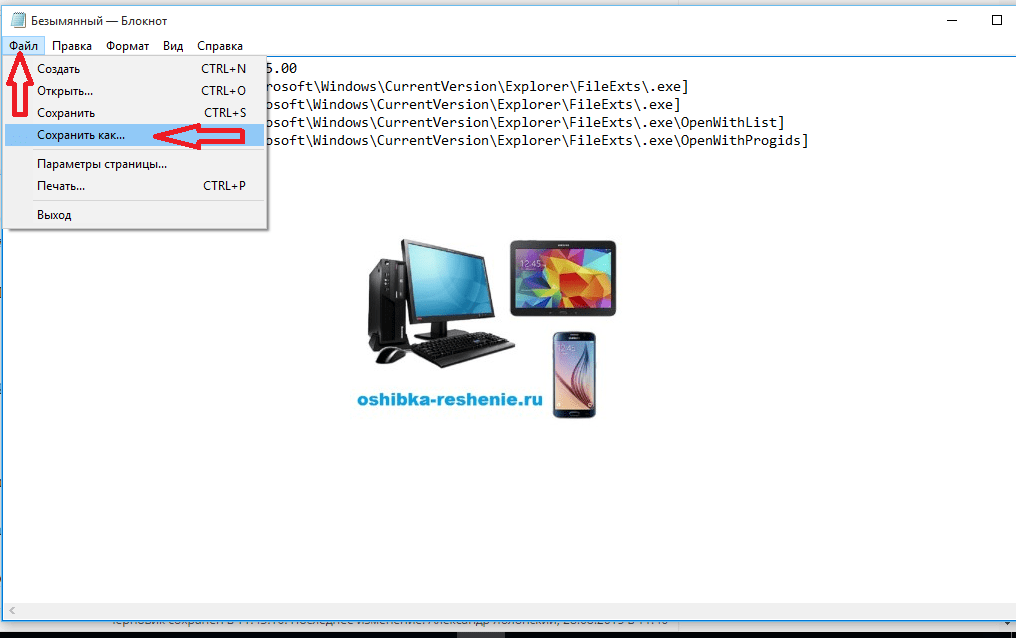
Dosya türü alanında, metin belgesini " tüm dosyalar» olarak değiştirin.

Kodlamayı Unicode olarak ayarlayın.

uzantılı dosyayı kaydedin C sürücüsüne herhangi bir isim (resim 1) .reg yazıyoruz ve Kaydet'e tıklıyoruz.

Belki de Sistem, Yönetici Hakları gerektiren Bu Kaydetme Yolunda ilerlemenize izin vermeyecektir. Ardından Masaüstüne Kaydet ve ardından C Sürücüsüne kopyalayın.

geri dönüyoruz Komut satırı ve şu komutu girin: REG İTHALAT C:\ save_file_name.benim durumumda reg REG İTHALAT C:\1.reg
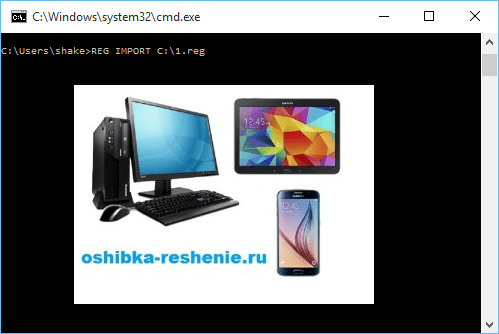
Windows 10'da bu prosedür farklı bir şekilde yapılabilir. İmleci şuraya taşı Kayıtlı Dosya ve sağ fare düğmesine basın, görünen pencerede Birleştir'i tıklayın.

Sistemin "Evet" kaydına veri girme talebine cevap veriyoruz.
Bilgisayarı yeniden başlatın- programlar eskisi gibi çalışmalıdır.
Bu makale size yardımcı olduysa, yorumunuzu bırakın ve sosyal ağlarda arkadaşlarınızla paylaşın.
Android tabanlı cihazların çoğu sahibi, bazı uygulamaların başlamaması gerçeğiyle karşı karşıyadır. Ya hiç başlamak istemiyorlar ya da olması gerektiği gibi çalışmıyorlar. Bu şu soruyu akla getiriyor: "Uygulamalar neden android'de çalışmıyor?" Bu bazı rahatsızlıklara neden olabilir, ancak herhangi bir sorun/hata çözülebilir.
Android uygulamaları çalışmıyorsa ne yapmalı
Sürekli olarak yeni uygulamalar geliştiriliyor ve bu elbette iyi. Bununla birlikte, cihaz pazarı da yetersiz değildir ve bazen bazı uygulamalar belirli cihazlarla uyumsuzdur. Geliştiriciler, bu tür vakaların mümkün olduğunca az olmasını sağlamak için her şeyi yapıyorlar. Başka sebepler de var:
- Cihazda yeterli RAM yok;
- Uygulama, Android'in daha yeni bir sürümünü gerektiriyor;
- Uygulama veya sistem çöküyor.
Uygulamaları yalnızca Google Play'den yüklerseniz, her şey yoluna girecek, çünkü cihazınız ve program / oyun uyumlu değilse “Yükle” düğmesi kullanılamayacak. Apk dosyasını ayrı olarak indirip kurabilirsiniz. Ama bu herhangi bir garanti vermez.
RAM eksikliği
Tüm uygulamaların sistem gereksinimleri vardır ve çalışması için belirli bir miktarda RAM'e ihtiyaçları vardır. Yeterli değilse, uygulama başlamaz veya sürekli çöker. Arka planda çalışan tüm programları kapatarak temizleyebilirsiniz.
Başka yöntemler de var. Örneğin, Roehsoft Swapit RamExpander'ı kullanarak bir takas dosyası oluşturabilirsiniz. Hafıza kartınızda biraz yer kaplayacaktır. Bu, RAM miktarını artırmak için gereklidir. Cihazınızın hızı üzerinde olumsuz bir etkisi olacaktır ve her akıllı telefon takas dosyalarını (sayfalama dosyası) desteklemez.
- Roehsoft Swapit RamExpander'ı kurun, başlatın ve düğmeye tıklayın "Takaslamayı etkinleştir".

- Ardından, oluşturulana kadar beklemeniz gerekecek. Bu kısa bir süreçtir.
Bu yöntemi kullanırken sd kartın uzun süre çalışmayacağına ve değiştirmeniz gerekeceğine hazırlıklı olun.
Android'in eski sürümü
Şimdi zaten Android'in yedinci sürümü var, bu da uygulamaların neden android 5 veya 5.1'de çalışmadığı sorusuna cevap veriyor. Tüm yeni uygulamalar Android'in en son sürümleri için geliştirildi. Bu nedenle, güncellemeleri sürekli olarak kontrol etmeniz ve en son sürüme güncellemeniz önerilir. Bu, cihazın performansını iyileştirebilir ve önceki üretici yazılımı sürümünün tüm hatalarını düzeltebilir. Güncellemeleri kontrol etmek çok basittir:
- Açığız "Ayarlar" Android menüsünde (dişli simgesi).

- Bölüme doğru aşağı kaydırın "Telefon hakkında".

- Yazıt üzerine dokunun "Güncellemeleri kontrol ediniz" veya "Kablosuz Güncelleme" her biri farklı olacak.

Bu yöntem tüm cihazlar için mevcut değildir. Bazen geliştiricinin web sitesine gitmeniz ve orayı kontrol etmeniz gerekir. Ardından, bir PC kullanarak güncellemeyi yükleyin.
Sistem/uygulama hataları
Uygulama aniden çalışmayı durdurursa veya aniden çökmeye başlarsa, bu büyük olasılıkla uygulamadaki bir hatadır. O zaman tamamen tamamlamanız ve yeniden başlamanız gerekir. Bunun için:
- Android ayarlarını tekrar açın.

- Şimdi noktayı bulmamız gerekiyor "Uygulamalar". Parmağınızla üzerine dokunun.

- Şimdi bölüme gitmek için sağa kaydırın "Çalışma". Şu anda çalışan tüm uygulamaları içerir.

- İstediğinizi bulun ve parmağınızla üzerine dokunun.
- Şimdi onu durdurmamız gerek. Bunu yapmak için düğmeye dokunun "Durmak".

- Şimdi menüye gidiyoruz ve ihtiyacımız olanı yeniden açıyoruz. Büyük olasılıkla olması gerektiği gibi çalışacaktır.
Kaldırmanız ve yeniden yüklemeniz gerekebilir. Bunun için:
- Önceki talimatlarda olduğu gibi ilk 4 aşamadan geçiyoruz.
- Şimdi programı kaldırmak için tıklamalısınız "Silmek".

- Kilit düğmesini basılı tutup öğesini seçerek cihazınızı yeniden başlatın.

- Şimdi Playmarket'ten yeniden indirmeli ve kurmalısınız.
Tüm uygulamalar toplu olarak çalışmayı durdurduysa, arızaların daha kapsamlı olduğu ve sistemin kendisiyle ilgili olduğu varsayılmalıdır. Ayarlarınızı sıfırlamayı deneyin.
Bazı durumlarda bu yardımcı olur. Değilse, son seçenek kalır - yanıp söner. Her cihaz için bu ayrı bir işlemdir, bu nedenle İnternet'teki talimatlara bakın.
Çözüm
Android uygulamasının başlamamasının tüm olası nedenlerini ve bu durumda ne yapılması gerektiğini düşündük. Yöntemlerden hiçbiri yardımcı olmadıysa, geliştiricinin suçlu olması muhtemeldir. Programı güncellemiş olabilirsiniz, bu nedenle önceki sürüme geri dönün. Bunu yapmak için sil düğmesi yerine "Güncellemeleri kaldır".
Merhaba arkadaşlar! Size, özü çalışmayan veya çalışmayan “exe” ve “msi” dosyalarında yatan başka bir çözüm, başka bir sorun sunuyorum. Yani, başlatmaya çalıştıktan sonra, bilgisayarda hiçbir şey olmamış gibi, sanki üzerine tıklamamışsınız gibi, çeşitli programlar için kurulum dosyaları hakkında konuşacağız.
Bende çalışmıyor ve birden fazla exe veya msi dosyası açmıyor, ne oldu, neyi yanlış yaptım? Böyle bir soruyla bir arkadaşım benimle iletişime geçti ve sorunun ne olabileceğini anlamamı istedi.
Genel olarak, lisanslı Windows Vista'yı yeniden yükledikten sonra, her şey yolunda görünüyordu, sürücüler yüklendi, kurulum dosyaları D:\ sürücüsünde olan bazı programlar da normal hale geldi. Ancak internetten gerekli tüm yazılımları indirmeye başladıktan sonra exe dosyasına tıkladığında çalışmadığını fark etti.
Birkaç kez daha indirdikten sonra, bu yükleyici başka sitelerden indirilmiş olsa bile hala çalışmadı. Microsoft web sitesinden indirilen ".msi" gibi dosyalarda herhangi bir sorun olmamasına rağmen aynı resim diğer uygulamalarda da vardı.
Buna göre, “.exe” ve “.msi” formatlarındaki dosyaların neden tamamen temiz ve yeni kurulmuş bir işletim sisteminde çalışmadığı sorusu kendi başına ortaya çıkıyor, cevabını bulmanıza yardımcı olmaya çalışacağım.
exe ve msi dosyalarının kilidi nasıl açılır
İndirdiğiniz herhangi bir yükleme dosyasının özelliklerini açtığınızda, özniteliklerde büyük olasılıkla "Bu dosya başka bir bilgisayardan alındı ve bilgisayarı korumak için engellenmiş olabilir" yazan bir "Dikkat" öğesi bulacaksınız. "

Bundan, bir nedenden dolayı, sistemin İnternet'ten indirilen dosyaları bir tehdit olarak otomatik olarak tanıdığı ve onları engellediği sonucuna varabiliriz.
"Kilidi Aç" düğmesine tıklayarak "exe" dosyasının kilidini doğrudan özelliklerinde açabilirsiniz.

Bundan sonra, yükleyici her zamanki gibi çalışmalıdır. Doğru, gelecekte bunun indirilen her "exe" veya "msi" dosyasıyla yapılması gerekecek.
Tüm msi ve exe dosyalarının engellenmesini devre dışı bırakın
İlk seçeneği iki veya üç kez kullanmak zorunda kalırsak, bu hala normaldir, ancak bu sürekli olursa, eminim ki pek çok kişi bundan hoşlanmayacaktır. Öyleyse, bir kez ve herkes için açılmayacak exe dosyalarının kilidini açmaya çalışalım.
Bu nedenle, kurulum dosyalarının kilidinin açılmasına yardımcı olacak bir yardımcı program indiriyoruz. Buraya tıklayarak indirebilirsiniz.
Bunu yaptıktan sonra komut satırını açın ve orada “cd” komutunu kullanarak yardımcı programın bulunduğu klasöre gidin. Benim durumumda, yol şöyle görünür:
cd C:\Akışlar

Yol doğruysa, bir sonraki satır o yolla zaten görüntülenecektir.
Neyi ve nasıl olduğunu anlamanız için size örneğimle açıklamaya çalışacağım:
C:\Users\User\Downloads, İnternetten dosya indirdiğim klasörün yoludur.
Açıklayayım, komutun kendisini ve ardından dosyaların İnternet'ten en son indirildiği dizine, yani İndirilenler klasörüne giden yolu belirttim.

Bu nedenle, komutu çalıştırdıktan sonra akışları temizlemek birkaç saniye sürecektir. Bitirdiğinizde, Cmd penceresini kapatın ve kontrol edin? Exe ve msi dosyaları şimdi çalışıyor mu?

Kurulum dosyaları daha önce olduğu gibi açılmazsa
Bu nedenle, önceki adımı tamamladıktan sonra hala kilitli dosyaları açmada sorun yaşıyorsanız, sistem ayarlarında küçük bir değişiklik daha yapmalısınız.
Şimdi, buraya gelmemiz gerekiyor:
Şimdi pencerenin sağ alanına dönerek parametreyi buluyoruz:
Ve açmak için çift tıklayın.

Ayarlarda "Etkinleştir" ve "Tamam" öğelerini kontrol edin.

Ve şimdi başarılı olup olmadığımızı tekrar kontrol ediyoruz, bu arada, emin olmak için bilgisayarı yeniden başlatabilirsiniz.
Msi ve exe dosyalarını açmamak için son seçenek
Şimdi %100 çalışan son yöntemin zamanı geldi, ancak neredeyse hiç kimse bunu kullanmanızı veya yalnızca son çare olarak yapmanızı önermez, çünkü bu seçenek bilgisayar korumasını kötü amaçlı dosyalardan tamamen devre dışı bırakır.
Genel olarak, her zaman olduğu gibi, size kimin ve neyin önerdiğine bakılmaksızın, kendi tehlikeniz ve riskiniz altında yaparsınız, çünkü sizden başka hiç kimse bundan sorumlu değildir.
Ancak buna rağmen, exe dosyalarının kilidini açmak için bu yöntemi göstermeme hakkım yok.
hadi gidelim


Parametrelerde "programları ve güvenli olmayan dosyaları başlat" öğesini buluyor ve "Tamam" düğmesiyle ayarları kaydederek etkinleştiriyoruz.

Bu özelliği etkinleştirmenin bilgisayarınızı daha fazla risk altına sokabileceği konusunda sizi uyaran bir pencere görünmelidir. Ama sonunda üst üste gelen “exe” ve “msi” dosyalarındaki sorundan kurtulmaya kararlı olduğumuz için anlaşıp kurulum dosyasını çalıştırmaya çalışıyoruz.
Genellikle bu örnek kusursuz çalışır, ancak elbette ilk seçeneği denemenizi ve çaresizlik içinde bu yöntemi kullanmanızı öneririm.
Peki, engellenen “exe” dosyalarını bulduk, bu talimat sizin için yararlı olursa, bize abone olarak bize destek olmayı unutmayın.



















